Un moment bun al zilei, dragi cititori. Astăzi vom lua în considerare un efect foarte interesant în Photoshop - vintage. Ce este interesant? Adevărul este că el va adăuga fotografia voastră de un fel de căldură, un sentiment de nostalgie. În general, cunoștințele pe care le veți primi după această lecție, veți fi cu siguranță utile în procesarea fotografiilor.
După cum ați observat cu toții, dragi cititori, pot scrie lecții numai în weekend. Și asta nu-mi place să fiu sinceră. Acum, timpul este, așa cum este. Dar nu există dorința de a scrie, din cauza oboselii. Este dificil să combinați totul odată. Și fără dorință, tu însuți înțelegi ce vor fi articolele.
Și totuși, am observat că m-am luptat puțin de țel: Faceți toate lecțiile la rând, de la lumină la greu. Voi reveni mai târziu.
Bine, destule
Vezi și: Cum se tonifiază fotografiile în Photoshop
Căutăm o fotografie pentru lecție, am făcut-o pentru dvs. și o puteți descărca de pe blogul meu.

Deschideți-o în Photoshop și începeți să lucrați.
Pasul 1. În primul rând vom lucra cu nivelurile. Creați un strat de corecție.
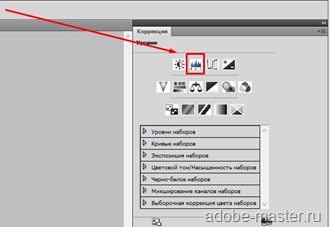
Acum deplasați cursorul negru spre dreapta, reducând astfel contrastul fotografiei.
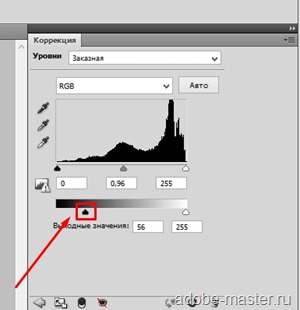
Astfel, ar trebui sa obtinem ceva de genul asta (voi incerca sa obtine obiceiul de a adauga rezultate dupa fiecare pas, astfel incat sa nu mai trebui sa faci totul dupa aceea).

Pasul 2. Acum creați un strat de ajustare alb-negru. Dar, în setările nu schimba nimic, schimba doar procentul de opacitate a acestui strat. Am pus aproximativ 40%.
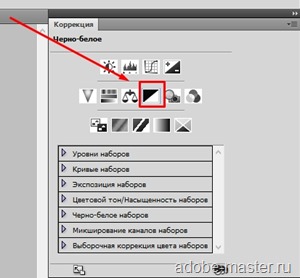
Pasul 3. Acum, prin același principiu, creați un strat de corecție a balansului de culoare (pictograma greutăților).
Schimbăm aici doi parametri (Umbre și Lumină).
Să începem, probabil, cu umbrele.
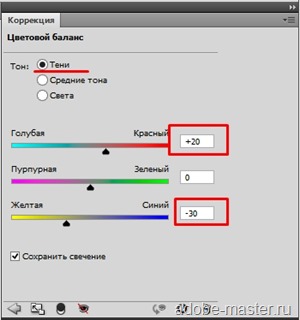
Deplasăm aici primul și al treilea glisor. În primele aproximativ +20 până la roșu. în a treia la -30 la galben.
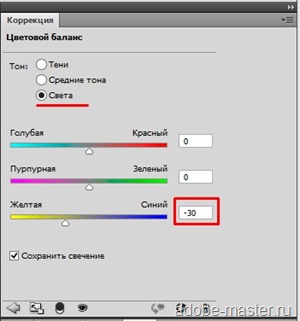
Și în luminile pe care le lucrăm numai cu cel de-al treilea cursor, editează valorile nuanței galbene: expunem aproximativ -30. Aceasta va adăuga "căldura" fotografiei noastre.
Și pentru acest strat de ajustare se aplică parametrul "Înlocuire cu lumină"
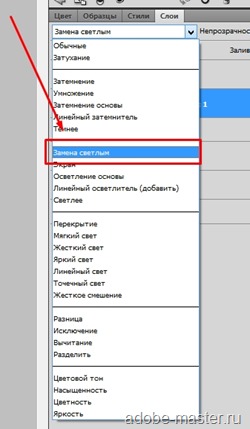
Sa dovedit astfel:

Pasul 4. Cred că ar fi frumos să adăugăm niște nuanțe de aur ale fotografiei noastre. Creați un strat de ajustare pentru "Gradient Map".
Și ne expunem parametrii ca în captura mea de ecran:
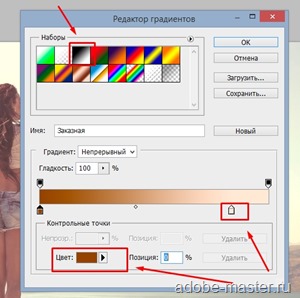
Acum setați procentajul de opacitate la 25% și setați parametrul stratului corectiv "Lumină puternică".
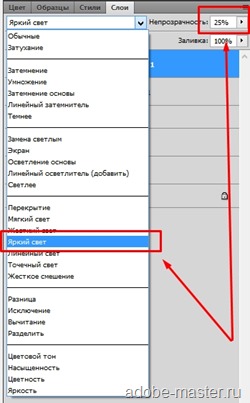
În final, avem următorul rezultat:

De asemenea, puteți adăuga zgârieturi și texturi de praf. care va oferi fotografiilor rezultate mai bune. Dar această metodă nu se potrivește cu această fotografie.
Sper că, după această lecție, înțelegeți cum să faceți un efect de epocă în Photoshop.
P.S. Pentru toți abonații, am trimis deja un sondaj care va ajuta la îmbunătățirea blogului, acum vă rog să-l transmiteți și dumneavoastră. Durează câteva secunde, dar îți voi fi foarte recunoscător!
Luați sondaje
Evaluați-vă, vă apreciez:

De asemenea, în distribuție sunt incluse "bonusuri" suplimentare: "87 presetări pentru Adobe Camera Raw"; "Lucrul cu pluginurile Nik Collection"; "Secretele retușării pielii cu portret imagenomic"; Panou "Film alb-negru" v 3.0.0 "
Trimiteți-le prietenilor: